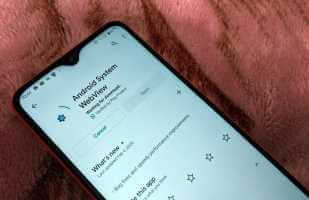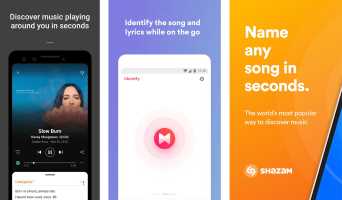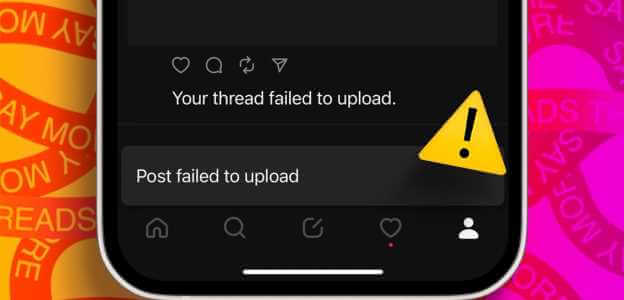WhatsApp messenger memiliki banyak fitur modern seperti solusi pembayaran asli dan panggilan video danTonton sekali untuk media yang merusak diri sendiri Dan banyak lagi. Semuanya datang dengan mengorbankan keandalan aplikasi. Beberapa pengguna mengeluh bahwa WhatsApp berhenti merespons di ponsel Android mereka. Jika Anda mengalami kesalahan yang sama, ada cara terbaik untuk memperbaiki WhatsApp tidak merespons di Android.
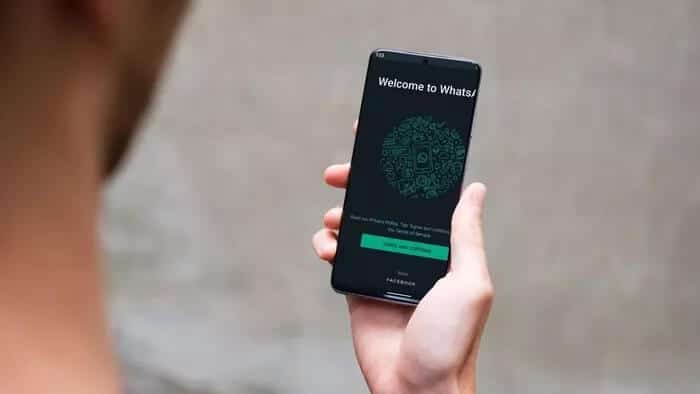
Saat Anda membuka WhatsApp, alih-alih layar utama dengan utas obrolan, sayangnya, aplikasi menunjukkan bahwa WhatsApp macet, tidak merespons input sentuhan Anda. Ini bisa membuat frustasi, terutama saat menulis pesan baru atau membalas pesan yang sudah ada.
1. Berhenti paksa WHATSAPP
WhatsApp terus berjalan di latar belakang untuk memberi tahu Anda tentang pesan, panggilan, dan aktivitas terbaru lainnya. Jika aplikasi tidak berfungsi seperti yang diharapkan, Anda perlu menghentikannya secara paksa dan membukanya lagi.
Ini mirip dengan paksa berhenti di Mac dan akhiri tugas di Windows menggunakan Pengelola Tugas. Inilah yang perlu Anda lakukan di Android.
Perlengkapan 1: Temukan WhatsApp di layar beranda atau laci aplikasi Android Anda.
Perlengkapan 2: Tekan lama pada ikon aplikasi dan klik tombol info.
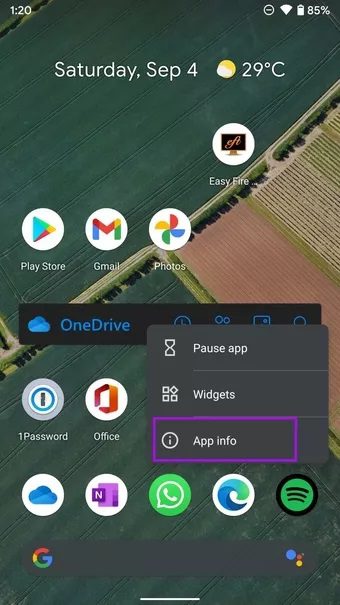
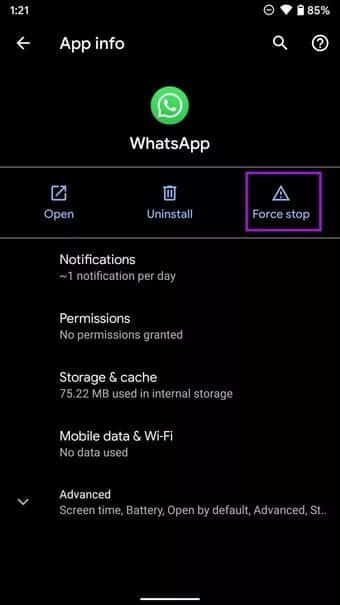
3: Buka info aplikasi WhatsApp dan paksa hentikan aplikasi.
Konfirmasikan tindakan Anda dan buka WhatsApp lagi.
2. PEMBARUAN WHATSAPP
Banyak yang tidak suka sering memperbarui aplikasi di ponsel Android mereka. Jika Anda menggunakan WhatsApp versi lama, Anda harus memperbaruinya ke versi terbaru.
Buka Google Play Store dan masuk ke menu Akun Saya. Di bawah bagian Pembaruan, temukan WhatsApp dan perbarui ke versi terbaru.
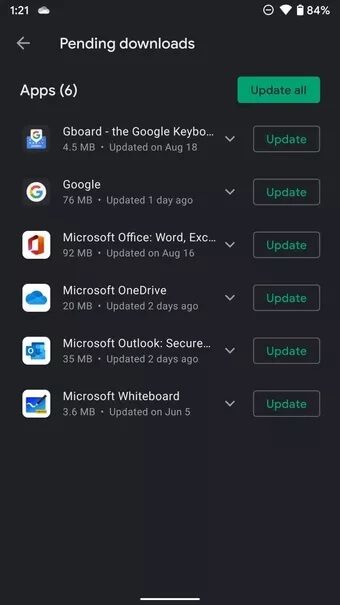
Buka WhatsApp versi terbaru di Android, sekarang Anda tidak akan menghadapi kesalahan aplikasi yang tidak responsif.
3. Hapus cache
Setiap aplikasi Android mengumpulkan data cache di latar belakang untuk mempercepat proses tertentu. Ini adalah sifat aplikasi Android pada umumnya. Namun, cache yang rusak dapat merusak hari Anda.
Tidak responsifnya WhatsApp di Android mungkin disebabkan oleh peningkatan ukuran data cache dalam aplikasi. Mari kita perjelas dengan mengikuti langkah-langkah di bawah ini.
Perlengkapan 1: Tekan lama pada ikon WhatsApp dan ketuk Info aplikasi.
Perlengkapan 2: Ketuk Penyimpanan & Cache.
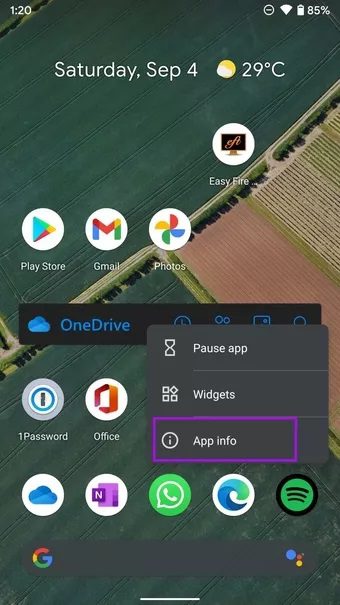
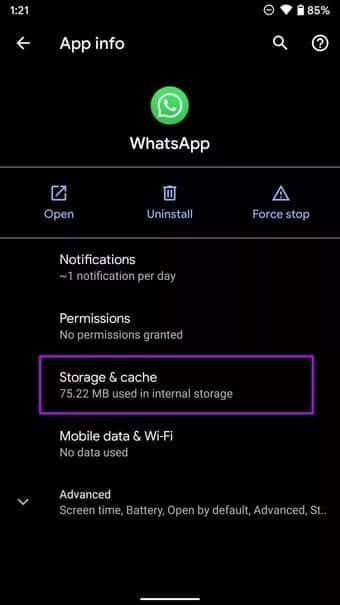
3: Pilih Hapus cache dari menu berikut.
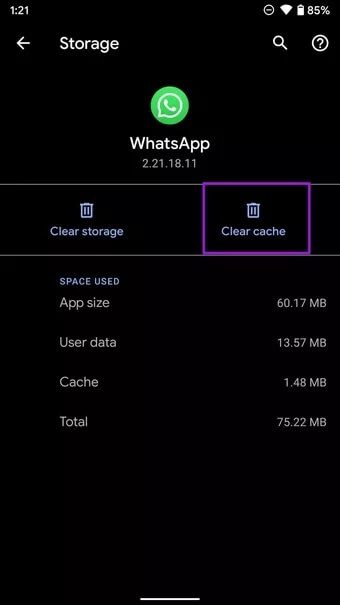
Klik di sini untuk melihat halaman artikel WhatsApp kami
4. Berikan AKSES PENGGUNAAN DATA TANPA BATAS KE WHATSAPP
Apakah Anda menggunakan ponsel Android dengan mode hemat data yang diaktifkan? Ini dapat menghambat fungsionalitas beberapa aplikasi termasuk WhatsApp.
Untuk aplikasi dasar seperti WhatsApp, Anda harus memberikan penggunaan data yang tidak terbatas agar berfungsi secara normal bahkan saat mode hemat data aktif.
Perlengkapan 1: Tekan lama pada WhatsApp dan buka menu info aplikasi.
Perlengkapan 2: Buka menu Data Seluler & Wi-Fi.
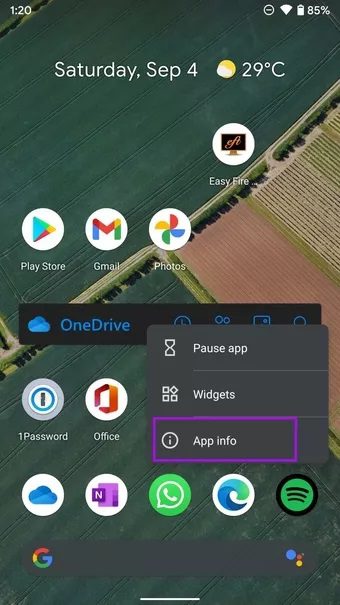
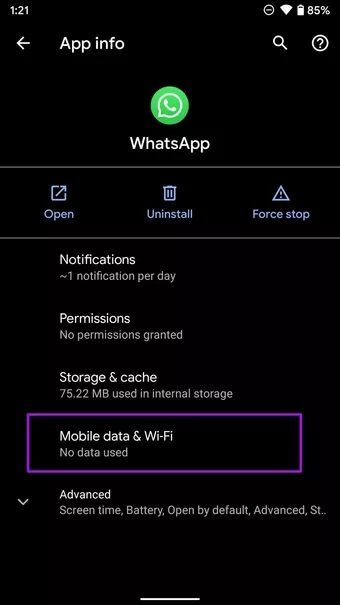
3: Aktifkan sakelar untuk penggunaan data yang tidak dibatasi.
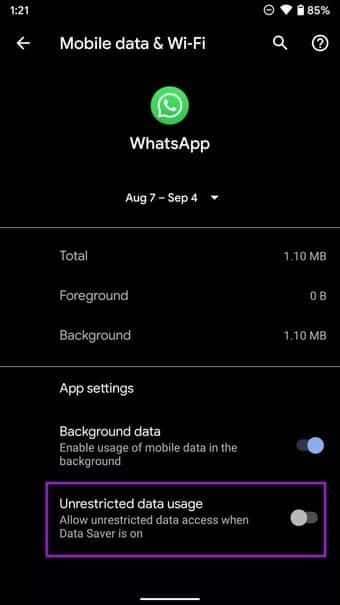
5. DAPATKAN WHATSAPP BETA
Sebelum merilis versi stabil terakhir ke publik, WhatsApp menguji versi tersebut menggunakan penguji beta.
Perusahaan mungkin telah memperbaiki aplikasi yang tidak responsif dalam versi beta dan mengujinya dengan sekelompok penguji beta. Anda dapat menjadi bagian dari koleksi dari Play Store.
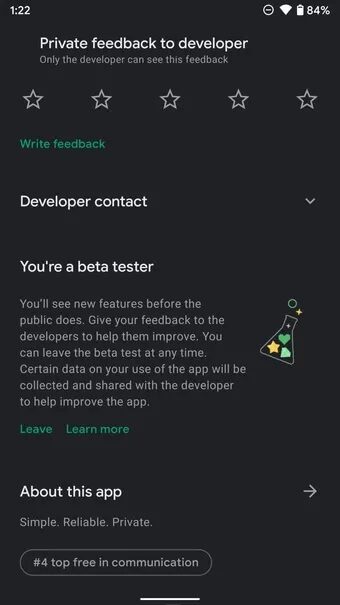
Buka Google Play Store dan cari WhatsApp. Dari halaman info aplikasi, daftar untuk uji beta, dan dalam beberapa menit, Anda akan menerima WhatsApp terbaru untuk pengujian di Android.
Instal, dan kesalahan WhatsApp tidak merespons di Android akan diperbaiki.
6. Hapus aplikasi lain dari latar belakang
Cara ini sebagian besar berlaku untuk ponsel Android dengan RAM 3GB hingga 4GB. Jika banyak aplikasi dan game terbuka dalam daftar multitugas, Anda harus menghapusnya agar aplikasi lain dapat terbuka secara normal di telepon.
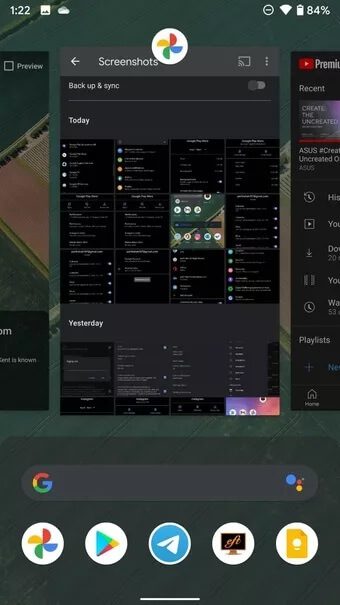
Sistem operasi Android cukup pintar untuk menjeda aktivitas aplikasi di latar belakang untuk mengosongkan RAM. Tetapi sampai saat itu, Anda harus menghapus aplikasi yang tidak perlu dari daftar multitasking Anda dan menghapus RAM.
7. HAPUS WHATSAPP DARI WAKTU LAYAR
Apakah ikon WhatsApp berubah abu-abu di layar beranda? Ini karena Anda telah melampaui batas waktu layar Anda untuk menggunakan WhatsApp hari ini. Anda perlu menghapus Batas Waktu Layar dari menu Pengaturan untuk membuka aplikasi lagi. Begini caranya.
Perlengkapan 1: Buka aplikasi Pengaturan di Android.
Perlengkapan 2: Pindah ke Digital Wellbeing dan Parental Controls.
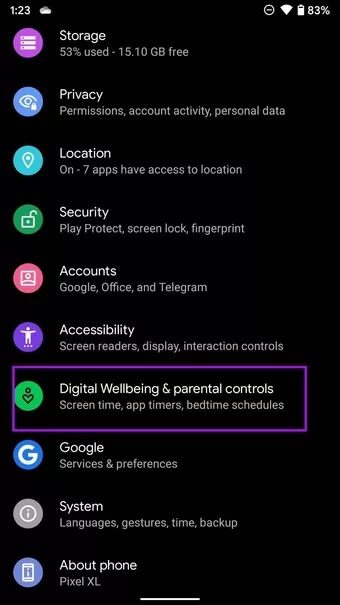
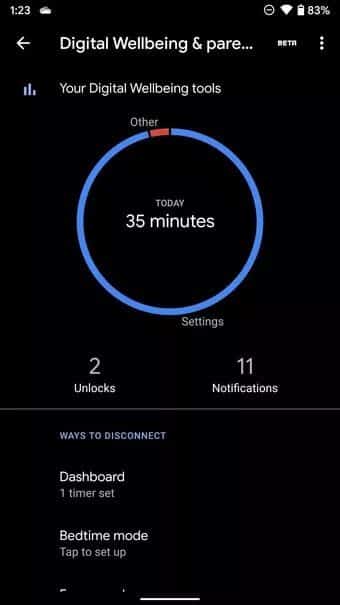
3: Ketuk Dasbor dan Anda akan menemukan WhatsApp dari daftar berikut.
Perlengkapan 4: Ketuk ikon pengatur waktu kecil di sebelah nama aplikasi dan pilih Hapus pengatur waktu.
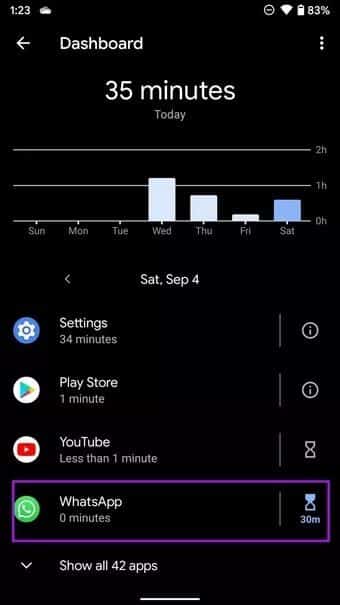
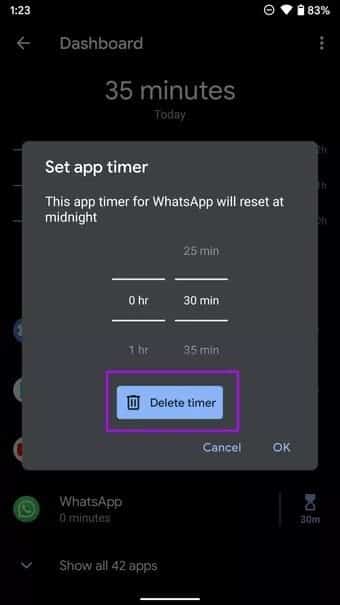
Mulai gunakan WhatsApp lagi
WhatsApp tidak merespons di Android dapat memaksa Anda untuk mencari alternatif dari Play Store. Tetapi sekali lagi, Anda akan kesulitan meyakinkan kontak Anda untuk memindahkan platform obrolan. Dengan menggunakan langkah-langkah di atas, Anda dapat dengan mudah memperbaiki WhatsApp yang tidak merespons di Android.